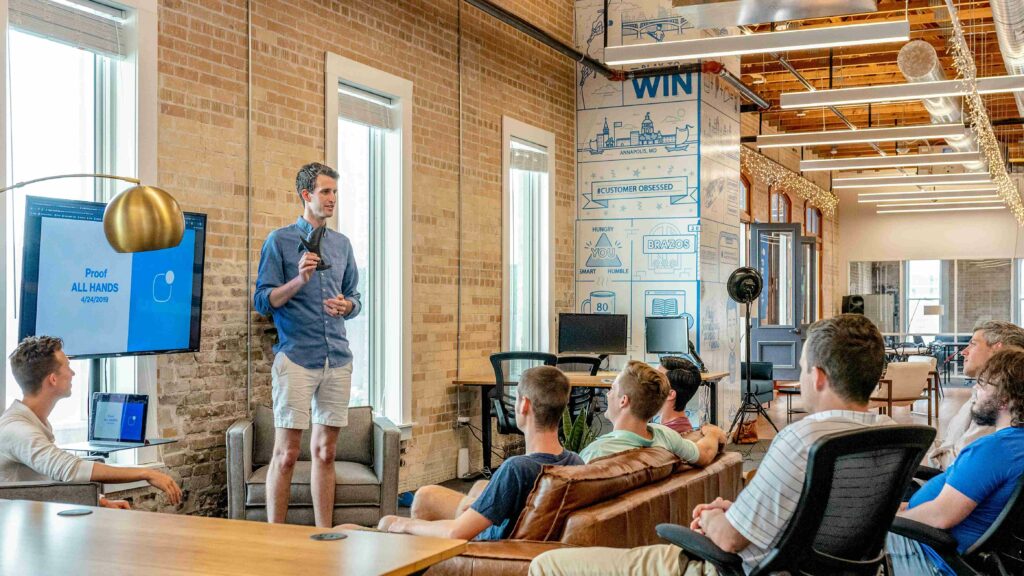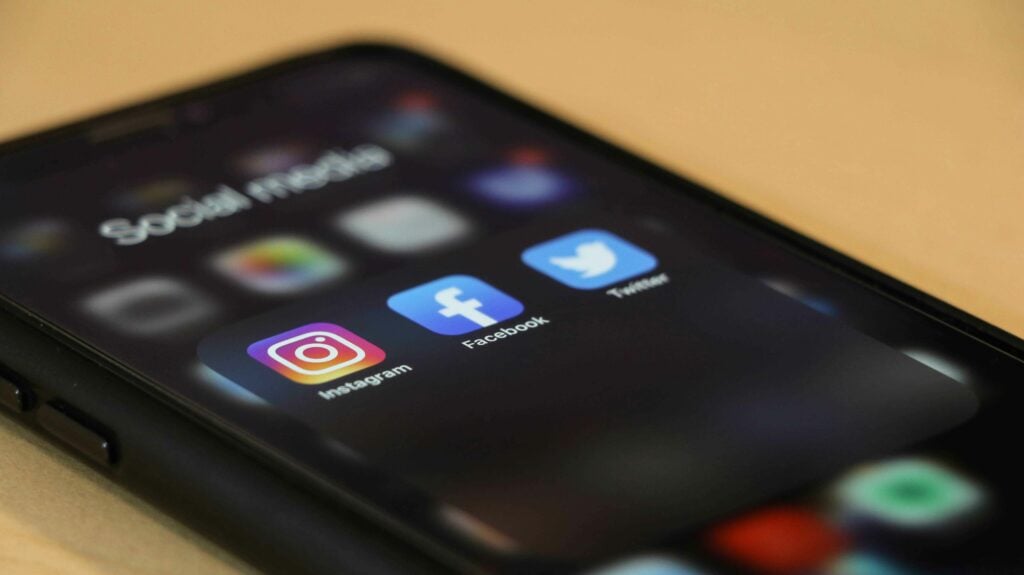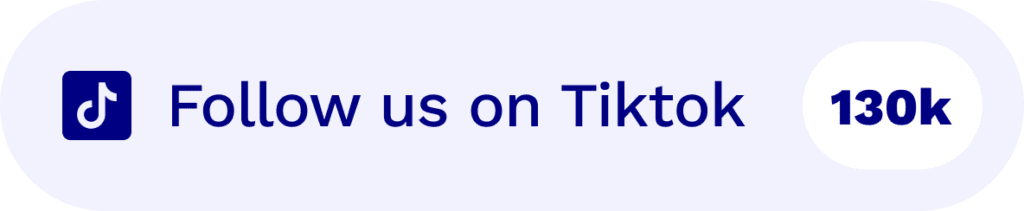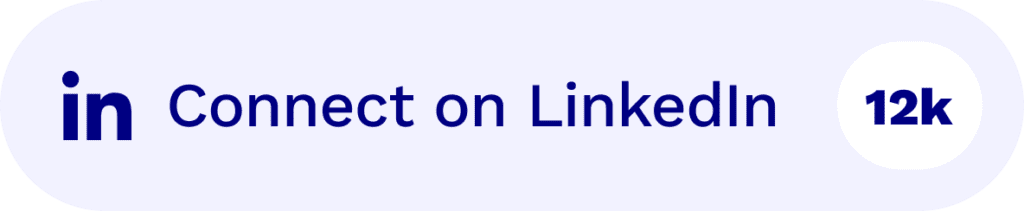Vous avez une présentation importante à faire sur le site Microsoft Teams et vous cherchez des conseils pour la faire briller ? Vous êtes au bon endroit !
Que vous soyez dans le domaine du marketing, des produits ou des ventes, vous voulez engager et informer (tout en vous divertissant !), nous allons passer en revue les meilleurs conseils sur la façon d'utiliser l'application Microsoft Teams pour améliorer votre présentation, tout en partageant des astuces pour créer une présentation attrayante pour n'importe quelle plateforme.
Comment préparer une présentation attrayante ?
La préparation d'une présentation d'équipe, ou de toute autre présentation d'ailleurs, ne se résume pas à la présentation de diapositives élégantes et d'un mème (même si nous les aimons beaucoup). Une bonne présentation est un mélange de narration, de conception et d'un peu de magie (d'accord, pas de la vraie magie, mais pas loin).
Tout d'abord, vous devez connaître votre public : est-il très engagé, pointilleux ou se contente-t-il de regarder son iPhone en se demandant quand il pourra aller déjeuner ? Quel que soit votre public, veillez à adapter votre contenu pour qu'il reste engagé et intéressé.
Pensez à la façon dont les différentes personnes assimilent l'information et veillez à fournir un éventail de matériel pour intéresser chacune d'entre elles. Il y a l'auditif, le visuel et le kinesthésique.
Ainsi, pour les visuels, les gens utilisent des images qui sortent de leur ordinateur portable.
Pour les audiophiles, veillez à ce que chaque diapositive soit accompagnée d'une explication succincte et intrigante (et ne vous contentez pas de lire les diapositives !!!!).
Enfin, pour les kinesthésiques, c'est là que les éléments interactifs entrent en jeu. Engagez votre public kinesthésique en intégrant des activités auxquelles il peut participer ou contribuer. Il peut s'agir de sondages en direct, de séances de questions-réponses ou même d'exercices pratiques rapides, le cas échéant.
Heureusement, Microsoft Teams dispose de fonctionnalités qui permettent de faciliter ces éléments interactifs de manière transparente.
Quelles sont les configurations techniques nécessaires ?
La règle d'or des présentations est qu'avant de faire la présentation, il faut s'assurer que votre installation technique ne vous trahit pas. Votre microphone fonctionne-t-il ? Avez-vous une connexion internet stable ? Savez-vous où se trouvent vos diapositives ? Avez-vous débarrassé votre bureau de tout ce qui ne devrait pas être visible ? Veillez également à utiliser une webcam de qualité, et non pas celle de 2005. Placez-vous dans une pièce bien éclairée, où la seule ombre est l'échéance imminente de votre présentation.
Comment résoudre les problèmes courants ?
Si quelque chose peut mal se passer dans votre présentation, cela se produira probablement - c'est la loi de Murphy. Veillez à vous préparer à l'inattendu et, bien que cela ne signifie pas qu'une licorne franchira la porte de votre bureau, cela signifie que vous devez avoir un plan de secours. Pensez à une version préenregistrée de votre présentation et n'oubliez pas le bouton "muet". À la fois sauveur et gremlin, sachez où il se trouve et comment l'utiliser !
Voici quelques idées sur la manière de gérer les problèmes techniques les plus courants qui peuvent survenir au cours d'une présentation.
Connectivité Internet
L'un des problèmes les plus courants est l'instabilité de la connectivité internet. Si vous utilisez habituellement le Wi-Fi, prévoyez toujours une connexion filaire comme solution de secours. Cela permet de réduire considérablement les risques de problèmes de connectivité. Si une connexion filaire n'est pas possible, assurez-vous d'être dans un endroit où le signal Wi-Fi est puissant. En dernier recours, vous pouvez également envisager de disposer d'un hotspot mobile. En règle générale, ne faites pas de présentations lorsque vous êtes dans un tunnel ou sous la mer.
Qualité audio et vidéo
Testez votre microphone et votre caméra avant la présentation. Un son de mauvaise qualité peut faire échouer même la présentation la mieux préparée. Si vous utilisez des appareils externes, assurez-vous qu'ils sont correctement connectés et configurés. Pour la vidéo, vérifiez à l'avance l'éclairage et l'angle de la caméra. Si possible, prévoyez un microphone et une caméra de secours.
Problèmes de logiciel
Microsoft TeamsComme tout autre logiciel, l'application peut connaître des ratés. Familiarisez-vous avec les étapes de dépannage de base, comme le redémarrage de l'application ou de votre ordinateur. Assurez-vous que votre application Teams est mise à jour avec la dernière version avant de commencer. Il y a parfois des choses que vous ne pouvez pas contrôler, mais assurez-vous qu'il s'agit d'un problème et non d'une erreur de l'utilisateur (ahem, cela n'arriverait jamais... honnêtement) en premier lieu.
Problèmes liés aux fichiers de présentation
Il n'y a rien de pire que le document que vous avez préparé pour montrer à tout le monde ne s'ouvre pas ou vous demande de télécharger une sorte de tout nouveau visualiseur PDF. Essayez de préparer plusieurs formats de votre présentation. Outre le format principal, sauvegardez une version PDF ou téléchargez vos diapositives sur une plateforme de stockage en nuage pour y accéder rapidement. Cela peut s'avérer utile en cas de problème avec le fichier d'origine.
Plan de secours en cas de panne d'électricité
En cas de panne de courant, assurez-vous que votre ordinateur portable est complètement chargé. En outre, une banque d'alimentation peut vous sauver la vie, surtout si vous présentez votre travail à partir d'une tablette ou d'un smartphone. Bien que cela puisse paraître insensé si vous travaillez depuis votre bureau à domicile, pour les nomades numériques et ceux qui aiment travailler en déplacement, cela peut arriver plus souvent qu'on ne le pense !
Gérer les interruptions avec élégance
En travaillant à distance, des interruptions inattendues peuvent se produire : un bruit soudain, quelqu'un qui entre dans la pièce, etc. Prévoyez de gérer ces situations avec élégance, sans vous énerver. Un simple "Excusez-moi un instant" peut suffire pendant que vous gérez l'interruption. Et la plupart des gens ne voient pas d'inconvénient à ce qu'un chien ou un chat mignon fasse son apparition au cours d'une présentation.
Gestion des questions relatives aux participants
Parfois, les participants peuvent rencontrer des problèmes, comme ne pas vous entendre ou ne pas voir votre écran. Préparez un guide de dépannage rapide pour les aider, par exemple en vérifiant les paramètres de volume ou en vous assurant qu'ils affichent le bon écran dans Teams.
Comment maintenir l'intérêt de votre public ?
Faire participer votre public à une présentation virtuelle, c'est comme essayer d'attirer l'attention d'un chat - c'est difficile, mais pas impossible. Posez des questions, utilisez des sondages et lancez une ou deux blagues (mais faites en sorte qu'elles soient adaptées au monde du travail). Faites en sorte qu'ils se sentent impliqués, qu'ils aient l'impression de faire partie de la présentation et non pas d'être de simples spectateurs. Le contact visuel est essentiel : regardez la caméra, pas l'écran. Il crée une connexion, même à travers l'abîme numérique.
Quelles sont les fonctionnalités de Microsoft Teams qui améliorent les présentations ?
Même si c'est vous qui ferez le gros du travail lors de votre présentation, Microsoft Teams vous soutient grâce à de nombreuses fonctions intégrées qui peuvent améliorer les présentations en les rendant plus interactives, plus attrayantes et plus efficaces.
Partage d'écran et tableau blanc
Parfois, il suffit de montrer aux gens de quoi on parle. Grâce à la fonction de partage d'écran, vous pouvez littéralement partager l'intégralité de votre écran ou des applications spécifiques, pour plus de clarté. Le tableau blanc numérique natif est un excellent outil pour le brainstorming, l'illustration de concepts complexes, le dessin d'horribles chats et, de manière générale, l'implication de l'auditoire dans une collaboration en temps réel.
Réactions et sondages en direct
Les équipes permettent aux participants de réagir en direct et d'exprimer leur avis instantanément. Des sondages peuvent être utilisés pour recueillir des réponses en temps réel, ce qui rend la présentation interactive et permet d'évaluer la compréhension du public.
Salles de réunion
Pour les ateliers ou les sessions de formation, les salles de réunion peuvent diviser les participants en petits groupes pour des discussions ou des activités, ce qui favorise la collaboration et un engagement plus profond avec le contenu.
Arrière-plans et effets visuels personnalisés
La possibilité de personnaliser les arrière-plans ajoute une touche professionnelle tout en maintenant l'attention sur le présentateur. Les effets visuels peuvent mettre l'accent sur des points clés et rendre la présentation plus attrayante sur le plan visuel. Pour en savoir plus, consultez notre article amusant sur le changement d'arrière-plan!
Enregistrement de la réunion
Teams permet d'enregistrer les réunions et les présentations, ce qui permet aux participants de revoir le contenu plus tard, ce qui est particulièrement utile pour les présentations détaillées ou techniques. Cependant, cette fonction n'est disponible que sur la version payante de Teams. Heureusement, il existe d'autres options, comme tl;dv, qui offrent davantage de fonctionnalités, des fonctions de recherche et de meilleures possibilités de collaboration... Pourquoi ne pas cliquer sur le lien ci-dessous et l'essayer GRATUITEMENT ?
Ces fonctions transforment les présentations d'une communication à sens unique en sessions dynamiques et interactives. En tirant parti de ces outils, les présentateurs peuvent créer une expérience engageante et mémorable pour leur public.
Vous êtes donc en bonne voie pour devenir un gourou de la présentation des équipes. La confiance est essentielle, la préparation est primordiale et un peu d'humour ne fait pas de mal.

Comment maîtriser les processus de vente MEDDPICC / MEDDICC / MEDDIC (y compris les invites GPT)
What on earth is MEDDPICC and what does it stand for? Whether you know it as MEDDIC, MEDDICC or even MEDDPIC – our MEDDPICC guide might just be the secret recipe for sales success you’ve